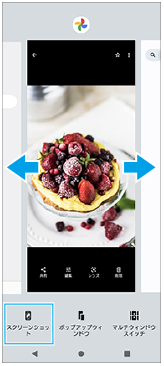スクリーンショットを撮る
表示されている画面を静止画として保存できます(スクリーンショット)。保存したスクリーンショットは、閲覧したり編集したり、共有したりできます。スクリーンショットは内部ストレージの中に保存されます。
-
音量-ボタン(A)と電源ボタン(B)を同時に押す。
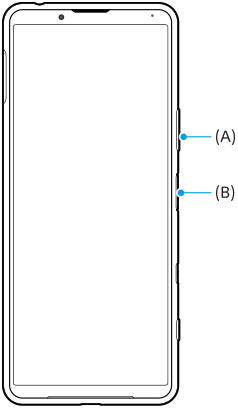
ヒント
-
サイドセンスバーまたはサイドセンスの丸いアイコンを操作してスクリーンショットを撮ることもできます。
画面を下から上にスワイプし、[設定] > [画面設定] > [サイドセンス] > [ジェスチャー操作の割り当て]をタップします。機能を割り当てたいジェスチャー([ダブルタップ]/[上スライド]/[下スライド])をタップし、[画面を保存する(スクリーンショット)]を選んでください。
スクロールスクリーンショットを撮るには
スクロールして表示できる画面全体を1枚のスクリーンショットで撮ることもできます。
- 音量-ボタンと電源ボタンを同時に押す。
- [キャプチャ範囲を拡大]をタップする。
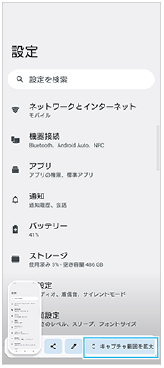
- ドラッグしてスクリーンショットを撮る範囲を調整し、[保存]をタップする。
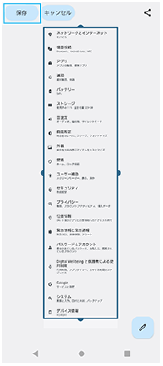
ご注意
- スクロールスクリーンショットは、アプリが機能に対応している場合に使用できます。
最近使ったアプリのスクリーンショットを撮るには
- ナビゲーションバーの
 (最近ボタン)をタップする。
(最近ボタン)をタップする。
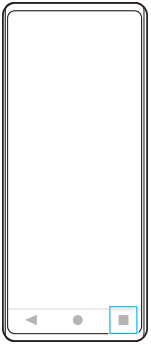
-
画面を左右にスワイプしてスクリーンショットを撮りたいアプリを表示し、[スクリーンショット]をタップする。